微軟對win7系統新增不少實用功能,備份與還原想必大家也有一定了解,當我們對系統進行備份之後,如果系統出現各種故障問題時,我們可以通過這個還原功能進行恢復到備份時的狀態。
我們也不可能經常對系統進行備份,但是我們可以利用win7系統中“設置備份計劃”功能,系統可以根據我們設定的定期時間來自動備份系統,這樣能夠增強系統數據的安全性,同時也餓NGN高增強自動處理事務功能,下面來看看如何開啟win7系統備份計劃功能設置方法吧。
Win7系統設置備份計劃功能開啟使用方法:
1、按“WIN+X”組合鍵,打開“控制面板”找到“ Windows7文件恢復”;
2、初次備份的用戶點擊“設置備份 ”;
3、選擇需要將備份放置的什麼分區下,選擇好後點擊“下一步”;
4、在設置備份中默認的是“讓 Windows 選擇”,選擇需要備份的文件內容,此次試驗選擇“讓我選擇”;
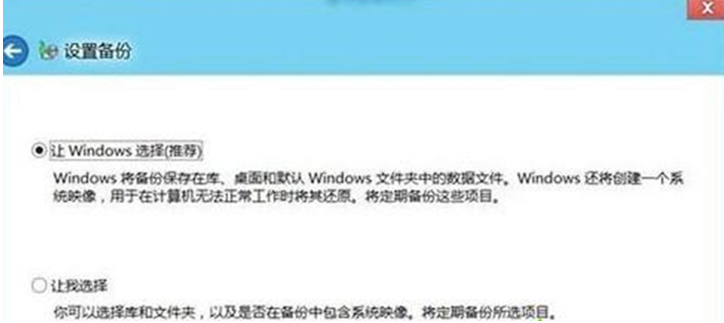
5、選擇“讓我選擇”後,可以自行更改備份的位置,點擊下一步;
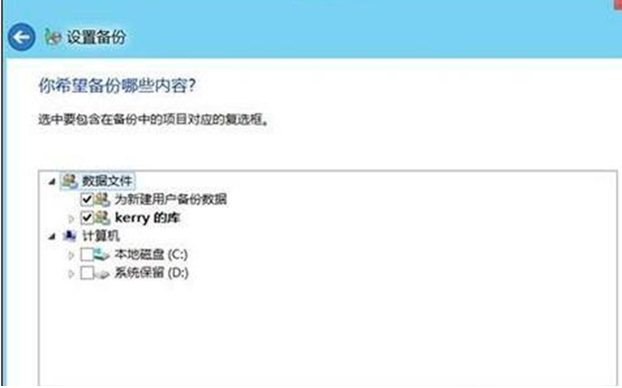
6、此時便可看到默認的計劃備份時間,如需更改點擊更改計劃即可。設置完成後點擊“保存設置並運行備份”;
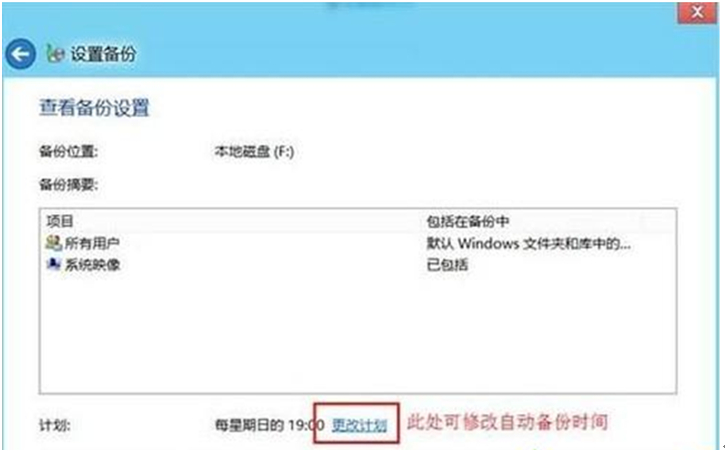
7、點擊更改計劃後就會彈出修改的內容,如圖示:
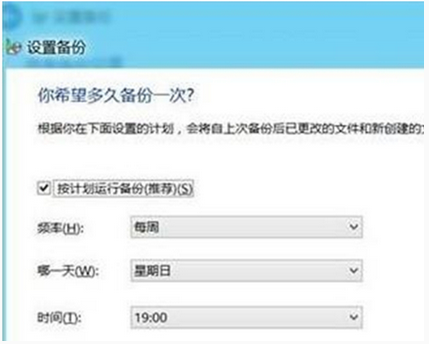
8、完成以上操作後,系統會自動開始第一次備份,如果不想再備份了,點擊左側的“關閉計劃”即可。
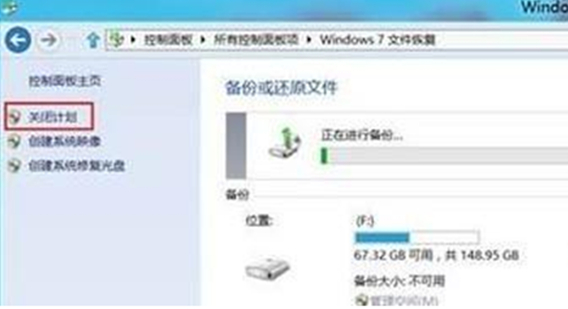
計劃備份功能功能確實比較強大實用,如果你對這個能有所需求的話,那麼可以試試豆豆給大家帶來的設置使用方法,希望對大家有所幫助。